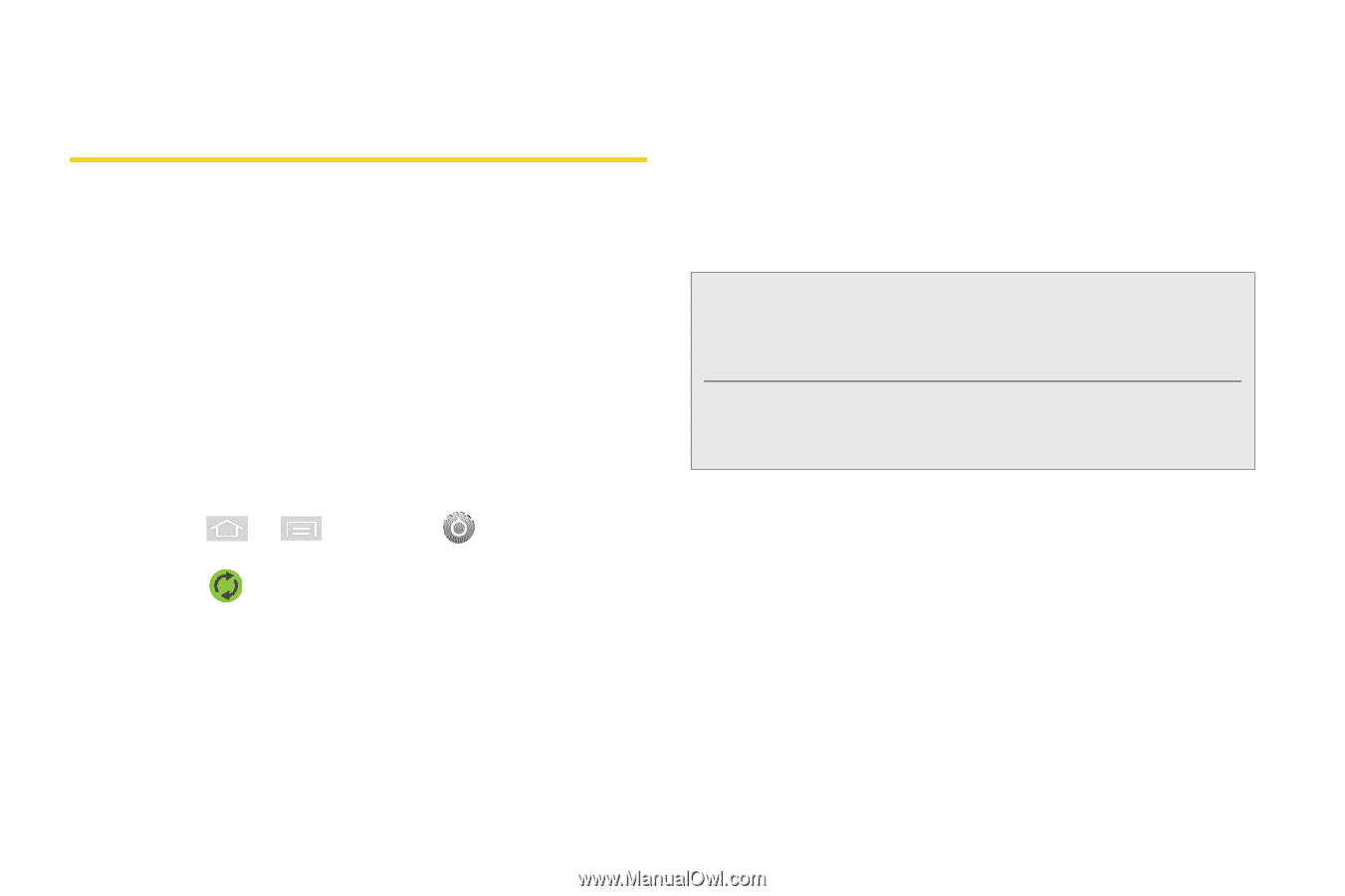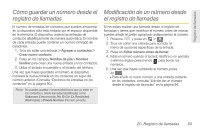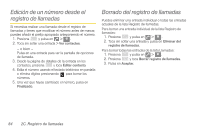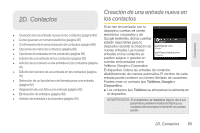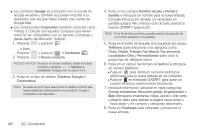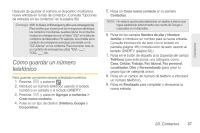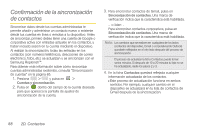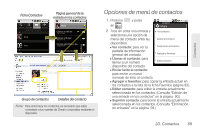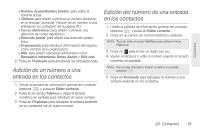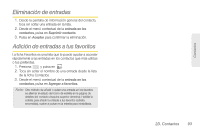Samsung SPH-M580 User Manual (user Manual) (ver.f12) (Spanish) - Page 102
Confirmación de la sincronización de contactos
 |
View all Samsung SPH-M580 manuals
Add to My Manuals
Save this manual to your list of manuals |
Page 102 highlights
Confirmación de la sincronización de contactos Sincronizar datos desde tus cuentas administradas te permite añadir y administrar un contacto nuevo o existente desde tus cuentas en línea o remotas a tu dispositivo. Antes de sincronizar, primero debes tener una cuenta de Google o corporativa activa con entradas actuales en los contactos, y haber iniciado sesión en tu cuenta mediante el dispositivo. Al realizar la sincronización, todas las entradas en los contactos (con números telefónicos, direcciones de correo electrónico, fotos, etc.) se actualizan y se sincronizan con el Samsung Replenish™. Para obtener más información sobre cómo sincronizar cuentas administradas existentes, consulta "Sincronización de cuentas" en la página 65. 1. Presiona > y pulsa en > Cuentas y sincronización. 2. Pulsa en dentro del campo de la cuenta deseada para que aparezca la pantalla de ajustes de sincronización de la cuenta. 3. Para sincronizar contactos de Gmail, pulsa en Sincronización de contactos. Una marca de verificación indica que la característica está habilitada. - o bien - Para sincronizar contactos corporativos, pulsa en Sincronización de contactos. Una marca de verificación indica que la característica está habilitada. Nota: Los cambios que se realicen en cualquiera de los lados (contactos del dispositivo, Gmail o corporativos/de Outlook) quedarán reflejados en el otro lado después del proceso de sincronización. El proceso de actualizar la ficha Contactos puede tomar varios minutos. Si después de 10 a 20 minutos tu lista no se ha actualizado, repite los pasos 2 y 3. 4. En la ficha Contactos quedará reflejada cualquier información actualizada de los contactos. Ⅲ Este proceso de actualización funciona en ambos sentidos. Por ejemplo, cualquier cambio en el dispositivo se actualizará en tu lista de contactos de Gmail después de la sincronización. 88 2D. Contactos